Nota:
El acceso a esta página requiere autorización. Puede intentar iniciar sesión o cambiar directorios.
El acceso a esta página requiere autorización. Puede intentar cambiar los directorios.
En este artículo se muestra cómo crear una aplicación de Java JBoss EAP para iniciar sesión de usuarios con la Biblioteca de autenticación de Microsoft (MSAL) para Java. La aplicación también restringe el acceso a páginas basadas en la pertenencia a grupos de seguridad de Microsoft Entra ID.
En el siguiente diagrama se muestra la topología de la aplicación:
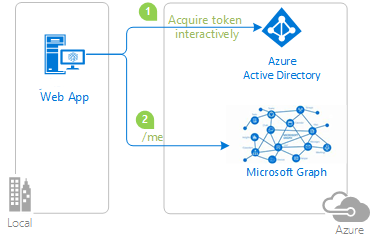
La aplicación cliente usa MSAL para Java (MSAL4J) para iniciar sesión de usuarios en un inquilino de Microsoft Entra ID y obtener un token de identificador de Microsoft Entra ID. El token de identificador demuestra que un usuario está autenticado con este inquilino. La aplicación protege sus rutas según el estado de autenticación del usuario y la pertenencia a grupos.
Para ver un vídeo que trata este escenario, consulte Implementación de la autorización en las aplicaciones mediante roles de aplicación, grupos de seguridad, ámbitos y roles de directorio.
Requisitos previos
- JDK versión 8 o posterior
- Maven 3
- Un inquilino de Microsoft Entra ID. Para obtener más información, consulte Cómo obtener un inquilino de Microsoft Entra ID.
- Una cuenta de usuario en su propio inquilino de Microsoft Entra ID.
- Dos grupos de seguridad,
GroupAdminyGroupMember, que contienen los usuarios con los que quiere probar.
Recomendaciones
- Cierta familiaridad con los servlets de Java/Jakarta.
- Cierta familiaridad con el terminal Linux/OSX.
- jwt.ms para inspeccionar los tokens.
- Fiddler para supervisar la actividad de red y la solución de problemas.
- Siga el blog de Microsoft Entra para mantenerse up-to-date con los últimos desarrollos.
Configuración del ejemplo
En las secciones siguientes se muestra cómo configurar la aplicación de ejemplo.
Clonación o descarga del repositorio de ejemplo
Para clonar el ejemplo, abra una ventana de Bash y use el siguiente comando:
git clone https://github.com/Azure-Samples/ms-identity-msal-java-samples.git
cd 3-java-servlet-web-app/3-Authorization-II/groups
Como alternativa, vaya al repositorio ms-identity-msal-java-samples y, a continuación, descárguelo como un archivo .zip y extráigalo en el disco duro.
Importante
Para evitar las limitaciones de longitud de la ruta de los archivos en Windows, clone o extraiga el repositorio en un directorio cerca de la raíz del disco duro.
Registro de la aplicación de ejemplo con el inquilino de Microsoft Entra ID
En este ejemplo hay un proyecto. En las secciones siguientes se muestra cómo registrar la aplicación mediante Azure Portal.
Selección del inquilino de Microsoft Entra ID el que quiere crear las aplicaciones
Para elegir el inquilino, siga estos pasos:
Inicie sesión en Azure Portal.
Si su cuenta existe en más de un inquilino de Microsoft Entra ID, seleccione el perfil en la esquina de Azure Portal y seleccione Cambiar directorio para modificar la sesión al inquilino de Microsoft Entra ID que desee.
Registro de la aplicación (java-servlet-webapp-groups)
En primer lugar, registre una nueva aplicación en Azure Portal siguiendo las instrucciones de Inicio rápido: Registro de una aplicación en la plataforma de identidades de Microsoft.
A continuación, siga estos pasos para completar el registro:
Vaya a la página de Registros de aplicaciones de la plataforma de identidad de Microsoft para desarrolladores.
Seleccione Nuevo registro.
En la página Registrar una aplicación que aparece, escriba la siguiente información de registro de la aplicación:
- En la sección Nombre, escriba un nombre significativo de la aplicación, que se mostrará a los usuarios de la aplicación, por ejemplo,
java-servlet-webapp-groups. - En Tipos de cuenta admitidos, selecciona Solo las cuentas de este directorio organizativo.
- En la sección URI de redirección, seleccione Web en el cuadro combinado y escriba los siguientes URI de redirección:
http://localhost:8080/msal4j-servlet-groups/auth/redirect.
- En la sección Nombre, escriba un nombre significativo de la aplicación, que se mostrará a los usuarios de la aplicación, por ejemplo,
Seleccione Registrar para crear la aplicación.
En la página de registro de la aplicación, busque y copie el valor del identificador de la aplicación (cliente) para usarlo más adelante. Este valor se usa en el archivo o los archivos de configuración de la aplicación.
Seleccione Guardar para guardar los cambios.
En la página de registro de la aplicación, seleccione Certificados y secretos en el panel de navegación para abrir la página donde puede generar secretos y cargar certificados.
En la sección Secretos de cliente, seleccione Nuevo secreto de cliente.
Escriba una descripción, por ejemplo, secreto de aplicación.
Seleccione una de las duraciones disponibles: En 1 año, En 2 años o No caduca nunca.
Seleccione Agregar. Se muestra el valor generado.
Copie y guarde el valor generado para usarlo en pasos posteriores. Necesita este valor para los archivos de configuración del código. Este valor no volverá a aparecer y no podrá recuperarlo por ningún otro medio. Por lo tanto, asegúrese de guardarlo desde Azure Portal antes de navegar a cualquier otra pantalla o panel.
En la página de registro de la aplicación, seleccione Permisos de API en el panel de navegación para abrir la página y agregar acceso a las API que necesita la aplicación.
Selecciona Agregar permiso.
Asegúrese de que la pestaña API de Microsoft esté seleccionada.
En la sección API de Microsoft más usadas, seleccione Microsoft Graph.
En la sección Permisos delegados, seleccione User.Read y GroupMember.Read.All en la lista. Si es necesario, utilice el cuadro de búsqueda.
Seleccione Agregar permisos.
GroupMember.Read.Allrequiere el consentimiento del administrador, por lo que debe seleccionar Conceder o revocar el consentimiento del administrador para {inquilino} y, a continuación, seleccione Sí cuando se le pregunte si desea conceder el consentimiento para los permisos solicitados para todas las cuentas del inquilino. Debe ser administrador de inquilinos de Microsoft Entra ID para realizar esta acción.
Configuración de la aplicación (java-servlet-webapp-groups) para usar el registro de la aplicación
Siga estos pasos para configurar la aplicación:
Nota:
En los pasos siguientes, ClientID es igual que Application ID o AppId.
Abra el proyecto en su IDE.
Abra el archivo ./src/main/resources/authentication.properties.
Busque la cadena
{enter-your-tenant-id-here}. Reemplace el valor existente por el identificador de inquilino de Microsoft Entra si registró la aplicación con la opción Solo cuentas de este directorio organizativo.Busque la cadena
{enter-your-client-id-here}y reemplace el valor existente por el identificador de aplicación oclientIdde la aplicaciónjava-servlet-webapp-groupsque ha copiado de Azure Portal.Busque la cadena
{enter-your-client-secret-here}y reemplace el valor existente por el valor que ha guardado durante la creación de la aplicaciónjava-servlet-webapp-groupsen Azure Portal.
Configurar grupos de seguridad
Tiene las siguientes opciones disponibles sobre cómo puede configurar aún más las aplicaciones para recibir la notificación de grupos:
Reciba todos los grupos a los que está asignado el usuario que ha iniciado sesión en un inquilino de Microsoft Entra ID, incluidos grupos anidados. Para obtener más información, consulte la sección Configuración de la aplicación para recibir todos los grupos a los que está asignado el usuario que ha iniciado sesión, incluidos los grupos anidados.
Reciba los valores de notificación de grupos de un conjunto filtrado de grupos con los que su aplicación está programada para trabajar. Para obtener más información, consulte la sección Configuración de la aplicación para recibir los valores de notificación de grupos de un conjunto filtrado de grupos al que se puede asignar un usuario. Esta opción no está disponible en la edición gratuita de Microsoft Entra ID.
Nota:
Para obtener el samAccountName o On Premises Group Security Identifier del grupo local, en lugar del identificador de grupo, consulte la sección Requisitos previos para usar atributos de grupo sincronizados desde Active Directory en Configuración de notificaciones de grupo para aplicaciones mediante Microsoft Entra ID.
Configuración de la aplicación para recibir todos los grupos a los que está asignado el usuario que ha iniciado sesión, incluidos los grupos anidados.
Para configurar la aplicación, siga estos pasos:
En la página de registro de la aplicación, seleccione Configuración de token en el panel de navegación para abrir la página donde puede configurar los tokens proporcionados por notificaciones emitidos en la aplicación.
Seleccione Agregar notificación de grupos para abrir la pantalla Editar notificación de grupos.
Seleccione la opción Grupos de seguridad o Todos los grupos (incluye las listas de distribución pero no los grupos asignados a la aplicación). La elección de ambas opciones anula el efecto de la opción Grupos de seguridad.
En la sección ID, seleccione ID de grupo. Esta selección hace que Microsoft Entra ID envíe el ID de objeto de los grupos a los que el usuario está asignado en la notificación de grupos del token de ID que su aplicación recibe después de registrar a un usuario.
Configuración de la aplicación para recibir los valores de notificación de grupos de un conjunto filtrado de grupos a los que se puede asignar un usuario
Esta opción es útil cuando se cumplen los siguientes casos:
- La aplicación está interesada en un conjunto seleccionado de grupos a los que podría estar asignado un usuario que inicia sesión.
- La aplicación no está interesada en todos los grupos de seguridad a los que está asignado este usuario en el inquilino.
Esta opción ayuda a su aplicación a evitar el problema de exceso.
Nota:
Esta característica no está disponible en la edición gratuita de Microsoft Entra ID.
Las asignaciones de grupos anidados no están disponibles cuando se usa esta opción.
Para habilitar esta opción en la aplicación, siga estos pasos:
En la página de registro de la aplicación, seleccione Configuración de token en el panel de navegación para abrir la página donde puede configurar los tokens proporcionados por notificaciones emitidos en la aplicación.
Seleccione Agregar notificación de grupos para abrir la pantalla Editar notificación de grupos.
Seleccione Grupos asignados a la aplicación.
Elegir otras opciones, como Grupos de seguridad o Todos los grupos (incluye las listas de distribución pero no los grupos asignados a la aplicación), anula las ventajas que obtiene la aplicación al elegir esta opción.
En la sección ID, seleccione ID de grupo. Esta selección da como resultado que Microsoft Entra ID envíe el ID de objeto de los grupos a los que el usuario está asignado en la reclamación de grupos del ID de token.
Si expone una API web mediante la opción Exponer una API, también puede elegir la opción ID de grupo en la sección Acceso. Esta opción da como resultado que Microsoft Entra ID envíe el ID de objeto de los grupos a los que el usuario está asignado en la reclamación de grupos del token de acceso.
En la página de registro de la aplicación, seleccione Información general en el panel de navegación para abrir la pantalla de información general de la aplicación.
seleccione el hipervínculo con el nombre de la aplicación en Aplicación administrada en directorio local. Este título de campo puede estar truncado, por ejemplo
Managed application in .... Al seleccionar este vínculo, vaya a la página Información general de la aplicación empresarial asociada a la entidad de servicio de la aplicación en el inquilino donde la creó. Para volver a la página de registro de la aplicación, use el botón Atrás del explorador.Seleccione Usuarios y grupos en el panel de navegación para abrir la página donde puede asignar usuarios y grupos a la aplicación.
Seleccione Agregar usuario.
Seleccione Usuario y grupos en la pantalla resultante.
Elija los grupos que desea asignar a esta aplicación.
Seleccione Seleccionar para terminar de seleccionar los grupos.
Seleccione Asignar para finalizar el proceso de asignación de grupos.
La aplicación ahora recibe estos grupos seleccionados en la notificación de grupos cuando un usuario que inicia sesión en la aplicación es miembro de uno o varios de estos grupos asignados.
Seleccione Propiedades en el panel de navegación para abrir la página que muestra las propiedades básicas de la aplicación. Establezca la marca ¿Asignación de usuario necesaria? en Sí.
Importante
Cuando se establece ¿Asignación de usuario necesaria? en Sí, Microsoft Entra ID comprueba que solo los usuarios asignados a la aplicación en el panel Usuarios y grupos pueden iniciar sesión en la aplicación. Puede asignar usuarios directamente o asignando grupos de seguridad a los que pertenecen.
Configuración de la aplicación (java-servlet-webapp-groups) para reconocer identificadores de grupo
Siga estos pasos para configurar la aplicación:
Importante
En la página Configuración del token, si eligió alguna opción distinta de groupID, como DNSDomain\sAMAccountName, debe escribir el nombre del grupo en los pasos siguientes, por ejemplo, contoso.com\Test Group, en lugar del identificador de objeto:
Abra el archivo ./src/main/resources/authentication.properties.
Busque la cadena
{enter-your-admins-group-id-here}y reemplace el valor existente por el identificador de objeto del grupoGroupAdminque ha copiado de Azure Portal. Quite también las llaves del valor del marcador de posición.Busque la cadena
{enter-your-users-group-id-here}y reemplace el valor existente por el identificador de objeto del grupoGroupMemberque ha copiado de Azure Portal. Quite también las llaves del valor del marcador de posición.
Compilación del ejemplo
Para crear el ejemplo mediante Maven, vaya al directorio que contiene el archivo pom.xml del ejemplo y, a continuación, ejecute el siguiente comando:
mvn clean package
Este comando genera un archivo .war que se puede ejecutar en varios servidores de aplicaciones.
Ejecución del ejemplo
En las secciones siguientes se indica cómo implementar el ejemplo en Azure App Service.
Requisitos previos
Complemento Maven para Azure App Service Apps
Si Maven no es la herramienta de desarrollo que más usa, consulte los siguientes tutoriales similares donde se usan otras herramientas:
Configuración del complemento Maven
El proceso de implementación en Azure App Service usa sus credenciales de Azure desde la CLI de Azure automáticamente. El complemento Maven se autentica con OAuth o el inicio de sesión del dispositivo si la CLI de Azure no está instalada localmente. Para más información, consulte Autenticación con los complementos de Maven.
Use los pasos siguientes para configurar el complemento:
Ejecute el siguiente comando de Maven para configurar la implementación. Este comando le ayuda a configurar el sistema operativo de App Service, la versión de Java y la versión de Tomcat.
mvn com.microsoft.azure:azure-webapp-maven-plugin:2.12.0:configEn Crear nueva configuración de ejecución, pulse Y y, a continuación, pulse Intro.
En Definir valor para el sistema operativo, pulse 2 para Linux y, a continuación, pulse Intro.
En Definir valor para javaVersion, pulse 2 para Java 11 y, a continuación, pulse Intro.
En Definir valor para webContainer, pulse 1 para JBosseap7 y, a continuación, pulse Entrar.
En Definir valor para pricingTier, pulse Entrar para seleccionar el nivel P1v3 predeterminado.
En Confirmar, pulse Y y, a continuación, pulse Entrar.
En el ejemplo siguiente se ve el resultado del proceso de implementación:
Please confirm webapp properties
AppName : msal4j-servlet-auth-1707220080695
ResourceGroup : msal4j-servlet-auth-1707220080695-rg
Region : centralus
PricingTier : P1v3
OS : Linux
Java Version: Java 11
Web server stack: JBosseap 7
Deploy to slot : false
Confirm (Y/N) [Y]:
[INFO] Saving configuration to pom.
[INFO] ------------------------------------------------------------------------
[INFO] BUILD SUCCESS
[INFO] ------------------------------------------------------------------------
[INFO] Total time: 26.196 s
[INFO] Finished at: 2024-02-06T11:48:16Z
[INFO] ------------------------------------------------------------------------
Una vez que haya confirmado las opciones, el complemento agregará la configuración del complemento y los ajustes necesarios del archivo pom.xml del proyecto para configurar la aplicación web para que se ejecute en Azure App Service.
La parte correspondiente del archivo pom.xml debe ser similar al ejemplo siguiente:
<build>
<plugins>
<plugin>
<groupId>com.microsoft.azure</groupId>
<artifactId>>azure-webapp-maven-plugin</artifactId>
<version>x.xx.x</version>
<configuration>
<schemaVersion>v2</schemaVersion>
<resourceGroup>your-resourcegroup-name</resourceGroup>
<appName>your-app-name</appName>
...
</configuration>
</plugin>
</plugins>
</build>
Las configuraciones de App Service se pueden modificar directamente en el archivo pom.xml. Algunas configuraciones comunes se enumeran en la tabla siguiente:
| Propiedad | Obligatorio | Descripción | Versión |
|---|---|---|---|
schemaVersion |
false | Versión del esquema de configuración. Los valores admitidos son v1 y v2. |
1.5.2 |
subscriptionId |
false | Identificador de la suscripción. | 0.1.0+ |
resourceGroup |
true | El grupo de recursos de Azure para la aplicación. | 0.1.0+ |
appName |
true | Nombre de la aplicación. | 0.1.0+ |
region |
false | Región en la que se va a hospedar la aplicación. El valor predeterminado es centralus. Para conocer las regiones válidas, consulte Regiones admitidas. |
0.1.0+ |
pricingTier |
false | El plan de tarifa de la aplicación. El valor predeterminado es Pv12 para una carga de trabajo de producción. El valor mínimo recomendado para desarrollo y pruebas de Java es B2. Para más información, consulte Precios de App Service |
0.1.0+ |
runtime |
false | Configuración del entorno en runtime. Para obtener más información, consulte Detalles de configuración. | 0.1.0+ |
deployment |
false | Configuración de implementación. Para obtener más información, consulte Detalles de configuración. | 0.1.0+ |
Para obtener la lista completa de configuraciones, consulte la documentación de referencia del complemento. Todos los complementos de Azure Maven comparten un conjunto común de configuraciones. Para ver estas configuraciones, consulte Configuraciones comunes. Para conocer las configuraciones específicas de Azure App Service, consulte Aplicación de Azure: Detalles de configuración.
Asegúrese guardar los valores appName y resourceGroup para usarlos más adelante.
Preparar la aplicación para la implementación
Al implementar la aplicación en App Service, la dirección URL de redireccionamiento cambia a la dirección URL de redireccionamiento de la instancia de aplicación implementada. Siga estos pasos para cambiar esta configuración en el archivo de propiedades:
Acceda al archivo authentication.properties de la aplicación y cambie el valor de
app.homePagepor el nombre de dominio de la aplicación implementada, tal como se muestra en el ejemplo siguiente. Por ejemplo, si eligióexample-domainpara el nombre de la aplicación en el paso anterior, ahora debe usarhttps://example-domain.azurewebsites.netpara el valorapp.homePage. Asegúrese de que también ha cambiado el protocolo dehttpahttps.# app.homePage is by default set to dev server address and app context path on the server # for apps deployed to azure, use https://your-sub-domain.azurewebsites.net app.homePage=https://<your-app-name>.azurewebsites.netDespués de guardar este archivo, use el siguiente comando para volver a compilar la aplicación:
mvn clean package
Importante
En este mismo archivo authentication.properties, tiene una configuración para aad.secret. No es recomendable implementar este valor en App Service. Tampoco es un procedimiento recomendado dejar este valor en el código y potencialmente insertarlo en el repositorio de Git. Para quitar este valor de secreto del código, puede encontrar instrucciones más detalladas en la sección Implementación en App Service - Quitar secreto. En esta guía se agregan pasos adicionales para insertar el valor del secreto en Key Vault y usar referencias de Key Vault.
Actualizar el registro de la aplicación de Microsoft Entra ID
Como el URI de redireccionamiento cambia en la aplicación implementada en Azure App Service, también debe cambiar el URI de redireccionamiento en el registro de la aplicación de Microsoft Entra ID. Para realizar este cambio, siga estos pasos:
Vaya a la página de Registros de aplicaciones de la plataforma de identidad de Microsoft para desarrolladores.
Use el recuadro de búsqueda para buscar el registro de la aplicación; por ejemplo,
java-servlet-webapp-authentication.Para abrir el registro de la aplicación, seleccione el nombre.
Seleccione Autenticar desde el menú.
En la sección Web - URIs de redireccionamiento, seleccione Agregar URI.
Rellene el URI de la aplicación, anexando
/auth/redirect; por ejemplo,https://<your-app-name>.azurewebsites.net/auth/redirect.Seleccione Guardar.
Implementar la aplicación
Ya estamos listos para implementar la aplicación en Azure App Service. Use el comando siguiente para asegurarse de que ha iniciado sesión en el entorno de Azure para ejecutar la implementación:
az login
Con toda la configuración lista en el archivo pom.xml, ahora puede usar el comando siguiente para implementar la aplicación de Java en Azure:
mvn package azure-webapp:deploy
Una vez finalizada la implementación, la aplicación está lista en http://<your-app-name>.azurewebsites.net/. Abra la dirección URL con el explorador web local, donde debería ver la página de inicio de la aplicación msal4j-servlet-auth.
Exploración del ejemplo
Siga estos pasos para explorar el ejemplo:
- Observe que el estado de inicio de sesión o de cierre de sesión se muestra en el centro de la pantalla.
- Seleccione el botón contextual en la esquina. Este botón indica Iniciar sesión cuando se ejecuta por primera vez la aplicación.
- En la página siguiente, siga las instrucciones e inicie sesión con una cuenta en el inquilino de Microsoft Entra ID.
- En la pantalla de consentimiento, observe los ámbitos que se solicitan.
- Observe que el botón contextual ahora indica Cerrar sesión y muestra el nombre de usuario.
- Seleccione Detalles del token de identificador para ver algunas de las notificaciones descodificadas del token de identificador.
- Seleccione Grupos para ver cualquier información sobre la pertenencia a grupos de seguridad para el usuario que ha iniciado sesión.
- Seleccione Solo administrador o Usuario normal para acceder a los puntos de conexión protegidos de notificaciones de grupos.
- Si el usuario que ha iniciado sesión está en el grupo
GroupAdmin, el usuario puede acceder a ambas páginas. - Si el usuario que ha iniciado sesión está en el grupo
GroupMember, solo puede acceder a la página Usuario normal. - Si el usuario que ha iniciado sesión no está en ninguno de los grupos, el usuario no puede acceder a ninguna de las dos páginas.
- Si el usuario que ha iniciado sesión está en el grupo
- Use el botón de la esquina para cerrar la sesión.
- Después de cerrar sesión, seleccione Detalles del token de identificador para observar que la aplicación muestra un error
401: unauthorizeden lugar de las notificaciones del token de identificador cuando el usuario no está autorizado.
Sobre el código
En este ejemplo se usa MSAL para Java (MSAL4J) para iniciar sesión de un usuario y obtener un token de identificador que pueda contener la notificación de grupos. Si hay demasiados grupos para la emisión en el token de identificador, en el ejemplo se usa el SDK de Microsoft Graph para Java para obtener los datos de pertenencia a grupos de Microsoft Graph. En función de los grupos a los que pertenece el usuario, el usuario que ha iniciado sesión puede acceder a ninguna, una o ambas de las páginas protegidas Admins Only y Regular Users.
Si desea replicar el comportamiento de este ejemplo, debe agregar MSAL4J y el SDK de Microsoft Graph a los proyectos mediante Maven. Puede copiar el archivo pom.xml y el contenido de las carpetas helpers y authservlets en la carpeta src/main/java/com/microsoft/azuresamples/msal4j. También necesita el archivo authentication.properties. Estas clases y archivos contienen código genérico que puede usar en una amplia gama de aplicaciones. También puede copiar el resto del ejemplo, pero las demás clases y archivos se compilan específicamente para abordar el objetivo de este ejemplo.
Contenido
En la tabla siguiente se muestra el contenido de la carpeta del proyecto de ejemplo:
| Archivo/carpeta | Descripción |
|---|---|
| src/main/java/com/microsoft/azuresamples/msal4j/groupswebapp/ | Este directorio contiene las clases que definen la lógica empresarial de back-end de la aplicación. |
| src/main/java/com/microsoft/azuresamples/msal4j/authservlets/ | Este directorio contiene las clases que se usan para los puntos de conexión de inicio de sesión y cierre de sesión. |
| *Servlet.java | Todos los puntos de conexión disponibles se definen en clases de Java con nombres que terminan en Servlet. |
| src/main/java/com/microsoft/azuresamples/msal4j/helpers/ | Clases auxiliares para la autenticación. |
| AuthenticationFilter.java | Redirige las solicitudes no autenticadas a los puntos de conexión protegidos a una página 401. |
| src/main/resources/authentication.properties | Microsoft Entra ID y configuración del programa. |
| src/main/webapp/ | Este directorio contiene la interfaz de usuario: plantillas de JSP |
| CHANGELOG.md | Lista de cambios en la muestra. |
| CONTRIBUTING.md | Directrices para contribuir al ejemplo. |
| LICENCIA | Licencia del ejemplo. |
Procesamiento de una notificación de grupos en tokens, incluido el control del uso por encima del límite
En las secciones siguientes se describe cómo la aplicación procesa una notificación de grupos.
Notificación de grupos
El identificador de objeto de los grupos de seguridad del que es miembro el usuario que ha iniciado sesión se devuelve en la notificación de grupos del token, que se muestra en el ejemplo siguiente:
{
...
"groups": [
"0bbe91cc-b69e-414d-85a6-a043d6752215",
"48931dac-3736-45e7-83e8-015e6dfd6f7c",]
...
}
Notificación de grupos por encima del límite
Para garantizar que el tamaño del token no supere los límites de tamaño del encabezado HTTP, la plataforma de identidades de Microsoft limita el número de identificadores de objeto que se incluyen en la notificación de grupo.
El límite de exceso es de 150 para los tokens SAML, 200 para los tokens JWT y 6 para las aplicaciones de una sola página. Si un usuario es miembro de más grupos que el límite de exceso, la plataforma de identidades de Microsoft no emite los identificadores de grupo en la notificación de grupos del token. En su lugar, incluye una notificación de exceso en el token que indica a la aplicación que consulte la API de Microsoft Graph para recuperar la pertenencia a grupos del usuario, como se muestra en el ejemplo siguiente:
{
...
"_claim_names": {
"groups": "src1"
},
{
"_claim_sources": {
"src1": {
"endpoint":"[Graph Url to get this user's group membership from]"
}
}
...
}
Creación del escenario de exceso en este ejemplo para las pruebas
Para crear el escenario de exceso, puede seguir estos pasos:
Puede usar el archivo BulkCreateGroups.ps1 proporcionado en la carpeta AppCreationScripts para crear un gran número de grupos y asignarles usuarios. Este archivo ayuda a probar escenarios de uso de exceso durante el desarrollo. Recuerde cambiar el
objectIddel usuario proporcionado en el script BulkCreateGroups.ps1.Cuando se ejecuta este ejemplo y se produce un uso por encima del límite, verá el _reclamar_nombres en la página principal después de que el usuario inicie sesión.
Le recomendamos encarecidamente que use la característica de filtrado de grupos, si es posible, para evitar que se produzca un uso excesivo de grupos. Para obtener más información, consulte la sección Configuración de la aplicación para recibir los valores de notificación de grupos de un conjunto filtrado de grupos al que se puede asignar un usuario.
En caso de que no pueda evitar el exceso de grupo, le sugerimos que siga estos pasos para procesar la notificación de grupos en el token:
- Compruebe si hay una reclamación _reclamar_nombres siendo uno de los valores grupos. Esta notificación indica el exceso.
- Si se encuentra, realice una llamada al punto de conexión especificado en _fuentes_de_reclamo para obtener grupos de usuarios.
- Si no se encuentra ninguno, examine la notificación de grupos para los grupos del usuario.
Nota:
Controlar el exceso requiere una llamada a Microsoft Graph para leer las pertenencias a grupos del usuario que ha iniciado sesión, por lo que la aplicación debe tener el permiso GroupMember.Read.All para que la función getMemberObjects se ejecute correctamente.
Para obtener más información sobre la programación para Microsoft Graph, vea el vídeo Introducción a Microsoft Graph para desarrolladores.
ConfidentialClientApplication
Se crea una instancia de ConfidentialClientApplication en el archivo AuthHelper.java, como se muestra en el ejemplo siguiente. Este objeto ayuda a crear la dirección URL de autorización de Microsoft Entra y también ayuda a intercambiar el token de autenticación de un token de acceso.
// getConfidentialClientInstance method
IClientSecret secret = ClientCredentialFactory.createFromSecret(SECRET);
confClientInstance = ConfidentialClientApplication
.builder(CLIENT_ID, secret)
.authority(AUTHORITY)
.build();
Para la instanciación se utilizan los siguientes parámetros:
- El identificador de cliente de la aplicación.
- El secreto de cliente, que es un requisito para aplicaciones cliente confidenciales.
- Microsoft Entra ID Authority, que incluye el identificador de inquilino de Microsoft Entra.
En este ejemplo, estos valores se leen del archivo authentication.properties mediante un lector de propiedades del archivo Config.java.
Tutorial paso a paso
Los pasos siguientes proporcionan un tutorial de la funcionalidad de la aplicación:
El primer paso del proceso de inicio de sesión consiste en enviar una solicitud al punto de conexión
/authorizedel inquilino de Microsoft Entra ID. La instanciaConfidentialClientApplicationde MSAL4J se usa para construir una dirección URL de solicitud de autorización. La aplicación redirige el explorador a esta dirección URL, que es donde el usuario inicia sesión.final ConfidentialClientApplication client = getConfidentialClientInstance(); AuthorizationRequestUrlParameters parameters = AuthorizationRequestUrlParameters.builder(Config.REDIRECT_URI, Collections.singleton(Config.SCOPES)) .responseMode(ResponseMode.QUERY).prompt(Prompt.SELECT_ACCOUNT).state(state).nonce(nonce).build(); final String authorizeUrl = client.getAuthorizationRequestUrl(parameters).toString(); contextAdapter.redirectUser(authorizeUrl);En la lista siguiente se describen las características de este código:
-
AuthorizationRequestUrlParameters: parámetros que se deben establecer para crear una instancia de AuthorizationRequestUrl. -
REDIRECT_URI: donde Microsoft Entra redirige el navegador, junto con el código de autenticación, después de recopilar las credenciales de usuario. Debe coincidir con el URI de redireccionamiento en el registro de la aplicación Microsoft Entra ID en Azure Portal. -
SCOPES: Los ámbitos son permisos solicitados por la aplicación.- Normalmente, los tres ámbitos
openid profile offline_accessson suficientes para recibir una respuesta de token de identificador. - La lista completa de ámbitos solicitados por la aplicación se puede encontrar en el archivo authentication.properties. Puede agregar más ámbitos, como
User.Read.
- Normalmente, los tres ámbitos
-
Microsoft Entra ID presenta al usuario un mensaje de inicio de sesión. Si el intento de inicio de sesión es correcto, el navegador del usuario se vuelve a redirigir al punto de conexión de redirección de la aplicación. Una solicitud válida a este punto de conexión contendrá un código de autorización.
Después, la instancia de
ConfidentialClientApplicationintercambia este código de autorización por un token de identificador y un token de acceso de Microsoft Entra ID.// First, validate the state, then parse any error codes in response, then extract the authCode. Then: // build the auth code params: final AuthorizationCodeParameters authParams = AuthorizationCodeParameters .builder(authCode, new URI(Config.REDIRECT_URI)).scopes(Collections.singleton(Config.SCOPES)).build(); // Get a client instance and leverage it to acquire the token: final ConfidentialClientApplication client = AuthHelper.getConfidentialClientInstance(); final IAuthenticationResult result = client.acquireToken(authParams).get();En la lista siguiente se describen las características de este código:
-
AuthorizationCodeParameters: parámetros que se deben establecer para intercambiar el código de autorización por un identificador o token de acceso. -
authCode: el código de autorización que se ha recibido en el punto de conexión de redireccionamiento. -
REDIRECT_URI: el URI de redireccionamiento que se ha usado en el paso anterior se debe pasar de nuevo. -
SCOPES: los ámbitos que se han usado en el paso anterior se deben pasar de nuevo.
-
Si
acquireTokense realiza correctamente, se extraen las notificaciones de token. Si se supera la comprobación nonce, los resultados se colocan encontext, una instancia deIdentityContextData, y se guardan en la sesión. Después, la aplicación puede crear una instancia deIdentityContextDataa partir de la sesión por medio de una instancia deIdentityContextAdapterServletsiempre que necesite acceder a ella, como se muestra en el código siguiente:// parse IdToken claims from the IAuthenticationResult: // (the next step - validateNonce - requires parsed claims) context.setIdTokenClaims(result.idToken()); // if nonce is invalid, stop immediately! this could be a token replay! // if validation fails, throws exception and cancels auth: validateNonce(context); // set user to authenticated: context.setAuthResult(result, client.tokenCache().serialize()); // handle groups overage if it has occurred. handleGroupsOverage(contextAdapter);Después del paso anterior, puede extraer pertenencias a grupos mediante una llamada a
context.getGroups()mediante una instancia deIdentityContextData.Si el usuario es miembro de demasiados grupos (más de 200), una llamada a
context.getGroups()podría estar vacía si no es para la llamada ahandleGroupsOverage(). Mientras tanto,context.getGroupsOverage()devuelvetrue, que indica que se ha producido un uso por encima del límite y que obtener la lista completa de grupos requiere una llamada a Microsoft Graph. Consulte el métodohandleGroupsOverage()en AuthHelper.java para ver cómo usacontext.setGroups()esta aplicación cuando hay un uso por encima del límite.
Protección de las rutas
Consulte AuthenticationFilter.java para ver cómo la aplicación de ejemplo filtra el acceso a las rutas. En el archivo authentication.properties, la propiedad app.protect.authenticated contiene las rutas separadas por comas a las que solo pueden acceder los usuarios autenticados, como se muestra en el ejemplo siguiente:
# for example, /token_details requires any user to be signed in and does not require special groups claim
app.protect.authenticated=/token_details
Cualquiera de las rutas enumeradas en los conjuntos de reglas separados por comas en app.protect.groups también están fuera de los límites de los usuarios autenticados no autenticados, como se muestra en el ejemplo siguiente. Sin embargo, estas rutas también contienen una lista separada por espacios de pertenencias a grupos. Solo los usuarios que pertenecen al menos a uno de los grupos correspondientes pueden acceder a estas rutas después de la autenticación.
# define short names for group IDs here for the app. This is useful in the next property (app.protect.groups).
# EXCLUDE the curly braces, they are in this file only as delimiters.
# example:
# app.groups=groupA abcdef-qrstuvw-xyz groupB abcdef-qrstuv-wxyz
app.groups=admin {enter-your-admins-group-id-here}, user {enter-your-users-group-id-here}
# A route and its corresponding group(s) that can view it, <space-separated>; the start of the next route & its group(s) is delimited by a <comma-and-space-separator>
# this says: /admins_only can be accessed by admin group, /regular_user can be accessed by admin group and user group
app.protect.groups=/admin_only admin, /regular_user admin user
Ámbitos
Los ámbitos indican a Microsoft Entra ID el nivel de acceso que solicita la aplicación.
En función de los ámbitos solicitados, Microsoft Entra ID presenta un cuadro de diálogo de consentimiento al usuario cuando inicia sesión. Si el usuario da su consentimiento para uno o varios ámbitos y obtiene un token, los ámbitos con consentimiento se codifican en el access_token resultante.
Para los ámbitos solicitados por la aplicación, consulte authentication.properties. De forma predeterminada, la aplicación establece el valor de ámbitos en GroupMember.Read.All. Este ámbito concreto de la API de Microsoft Graph es necesario en caso de que la aplicación necesite llamar a Graph para obtener las pertenencias a grupos del usuario.
Más información
- Biblioteca de autenticación de Microsoft (MSAL) para Java
- Plataforma de identidad de Microsoft (Microsoft Entra ID para desarrolladores)
- Inicio rápido: Registro de una aplicación en la plataforma de identidad de Microsoft
- Qué son las experiencias de consentimiento de las aplicaciones de Microsoft Entra ID
- Descripción del consentimiento del usuario y del administrador
- Ejemplos de código MSAL